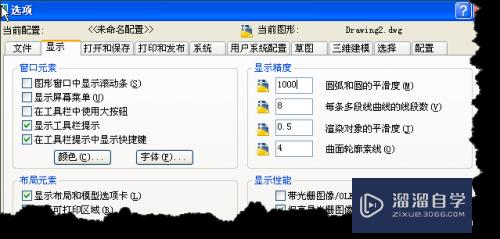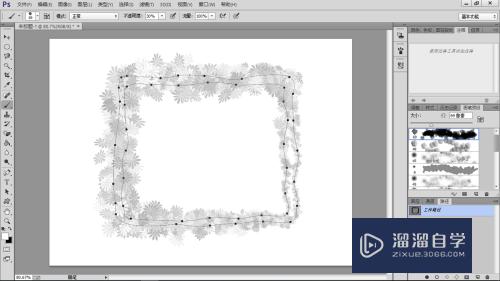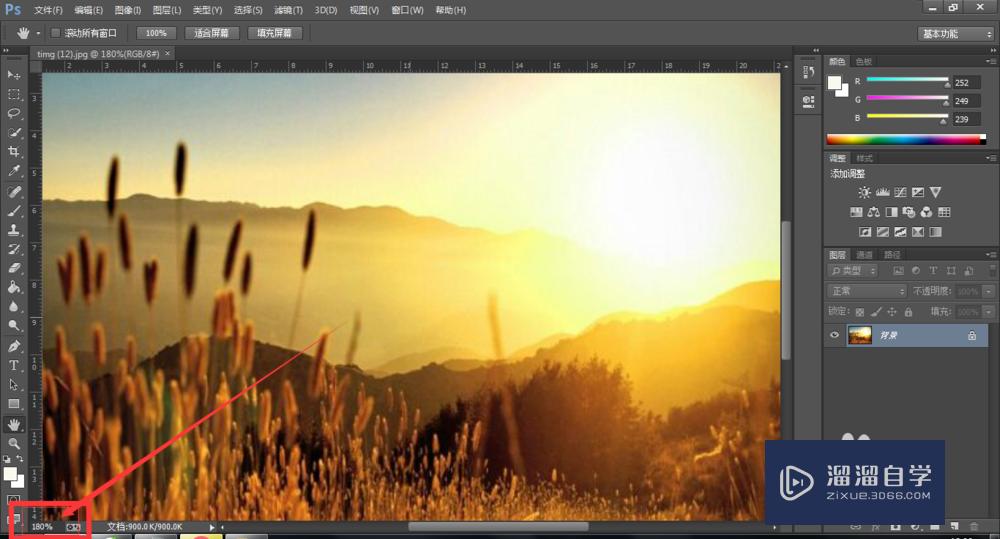CAD2021怎么设置成CAD经典界面(cad2020设置成经典界面的方法)优质
CAD最新的几个版本都没有CAD经典界面。但是新版本有许多强大的功能。让用户制图更加简单了。所以老用户想要调回经典界面。下面教程就来解答CAD2021怎么设置成CAD经典界面的。
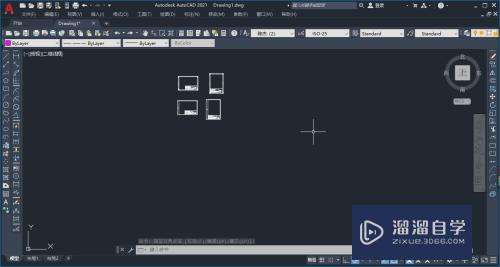
工具/软件
硬件型号:微软Surface Laptop Go
系统版本:Windows7
所需软件:CAD2021
方法/步骤
第1步
首先打开新版本的CAD。点击工具栏下拉箭头。勾选显示菜单栏。
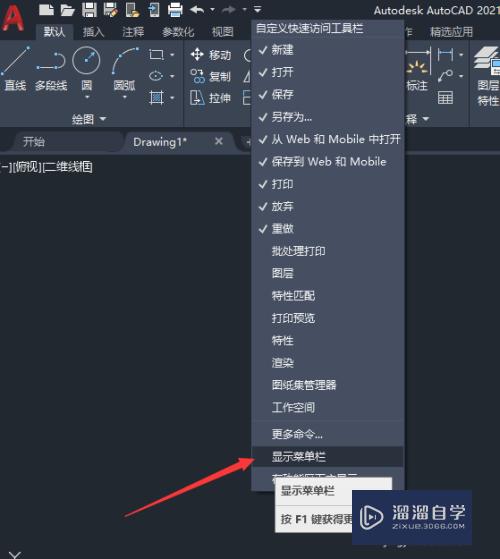
第2步
点击工具-选项板-功能区。将功能区隐藏。
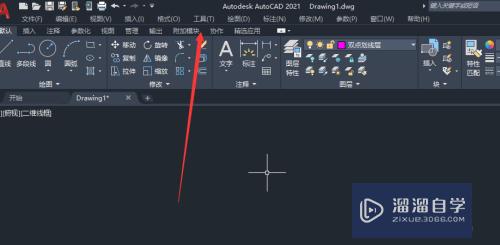
第3步
点击工具-工具栏-AutoCAD。选择经典界面的功能。
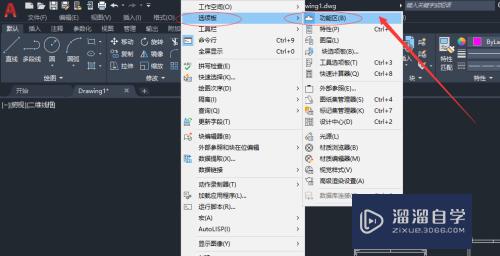
第4步
依次选择修改。图层。标注。特性。样式。绘图。
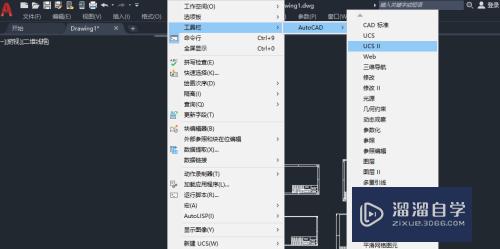
第5步
勾选完成后将各功能模块拖动到熟悉的位置。然后另存工作空间。
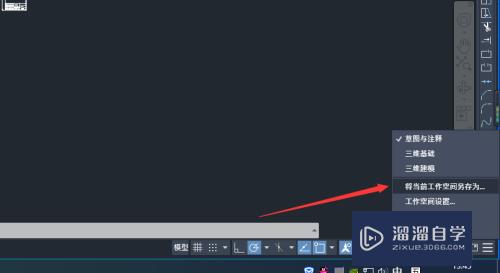
第6步
保存空间为CAD经典即可。
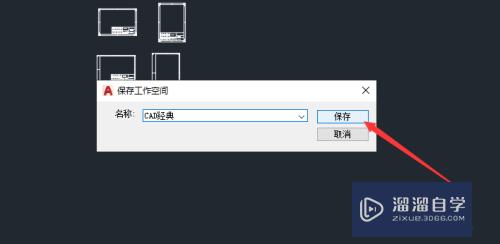
以上关于“CAD2021怎么设置成CAD经典界面(cad2020设置成经典界面的方法)”的内容小渲今天就介绍到这里。希望这篇文章能够帮助到小伙伴们解决问题。如果觉得教程不详细的话。可以在本站搜索相关的教程学习哦!
更多精选教程文章推荐
以上是由资深渲染大师 小渲 整理编辑的,如果觉得对你有帮助,可以收藏或分享给身边的人
本文标题:CAD2021怎么设置成CAD经典界面(cad2020设置成经典界面的方法)
本文地址:http://www.hszkedu.com/61407.html ,转载请注明来源:云渲染教程网
友情提示:本站内容均为网友发布,并不代表本站立场,如果本站的信息无意侵犯了您的版权,请联系我们及时处理,分享目的仅供大家学习与参考,不代表云渲染农场的立场!
本文地址:http://www.hszkedu.com/61407.html ,转载请注明来源:云渲染教程网
友情提示:本站内容均为网友发布,并不代表本站立场,如果本站的信息无意侵犯了您的版权,请联系我们及时处理,分享目的仅供大家学习与参考,不代表云渲染农场的立场!